比如:将上面美女图 , 移到另一张图片上▼基本操作就是——抠出人像 , 更换背景 , 双曝合成两张图片 。比如:下面的美女原图 , 我们通过抠图换3种背景1-手机抠图换“特效背景”:2-抠图换“图片背景”:3-抠图“换纯色背景”:以上这些效果都是用手机抠图后制作 。
怎样在图片加上自己的照片?
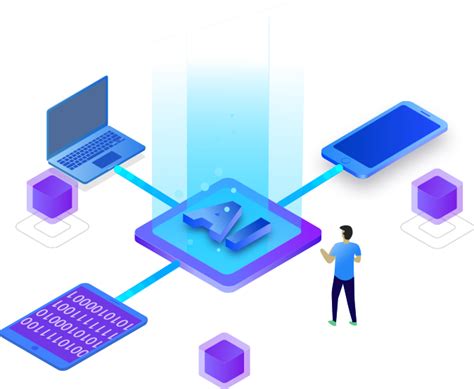
【可识别俄罗斯特工,图片识别人物】手机5步抠人像 , 换背景 , 合成两张图:楼主所说的“自己的照片”不知是否指“自拍或人像照片”?想合成两张照片 , 一些手机后期软件就能实现——主要借助“双重曝光”功能 。比如:将上面美女图 , 移到另一张图片上▼ 基本操作就是——抠出人像 , 更换背景 , 双曝合成两张图片 。具体如何用手机制作 , 需要的后期工具 , 小月整理成详细步骤 , 有兴趣的伙伴可动手试试 。
一、需要的手机APP:手机打开(或下载)picsArt ——图片创意特效工具(免费下载 , 使用过程中如提示“免费试用3天” , 请点击关闭(或跳过) , 避免有其它收费 , 我们可放心继续使用)二、手机如何制作?▼ 前期准备(两张图):1张人像(边缘清晰 , 不复杂)、一张适合的背景图我们会分为两部分完成:抠出人像、更换背景手机后期抠人像图:第一步:插入人像原图1-点击“ ”2-选择“编辑”(新版本 , 点击右上方“所有照片”)3-从手机相册中选择人像原图第二步:抠出人像画面(涂抹功能)1-点击“工具”2-选择“剪影”(提醒:新版本的“剪影”就在首页工具栏 , 不需要从“工具”中查找)3-点击“人像”按钮 , 软件会智能选取人像区域(如果没有这个按钮 , 可手动涂抹)4-被选中区域为红色智能选取后 , 我们还要进一步手动选取细节 。
6-选择“橡皮擦”工具7-可调细笔刷 , 更便于涂涂抹8-放大图片开始涂抹(修复)人像边缘9-涂抹完毕后 , 点击“保存”第三步:先保存好抠完的人像图1-点击“右箭头”(或下一步)2-选择“照片” , 点击“保存”换背景 , 合成两张图:完成了比较重要的“抠图”任务 , 接下来 , 我们将把刚保存的人像剪影图 , 放在另一张照片上(也就是更换背景) , 相对简单一些 。
第一步:先后插入另一张风景图、人像剪影1-按之前操作 , 插入一张风景照片2-点击“添加照片”3-从相册中找到之前保存的“人像剪影”照片4-点击右上角“添加”第二步:调整合成效果1-将人像剪影移至适合的位置(与背景图)2-选择“调节”工具3-调整人像前景的“亮度、对比度”等(主要是将人像剪影与背景的色调吏融合)4-选择“FX" , 选择一款滤镜效果(也可不选择 , 只要人像已与背景融合即可)调整完毕后 , 就是保存合成图(按以下操作即可)刚刚我们通过详细的五步 , 用手机将一张自己的照片 , 放在了另一张图 。
有什么手机软件能把照片里的人或物抠出来?

手机可以抠图 , 并更换背景 , 方法很多:picsArt、snapseed、天天P图都可以 , 通过软件智能选取 , 配合手动涂抹就能实现抠图 。比如:下面的美女原图 , 我们通过抠图换3种背景1-手机抠图换“特效背景”:2-抠图换“图片背景”:3-抠图“换纯色背景”:以上这些效果都是用手机抠图后制作 。具体的方法 , 需要的手机软件 , 小月接下来就整理分享给伙伴们 , 希望能有帮助 。
推荐阅读
- 元左右就可以买到,红米4x可以一键root
- 可将无反相机转变为电脑摄像头,富士相机app
- 金毛为什么会体臭,原来金毛这么可怕
- cyclical,unemployment
- 为什么狗狗会吃草,狗狗为什么吃草
- 龙鱼吃什么可以长鳞片,你的龙鱼你吃对了吗
- 钱可以放在手机壳里吗 手机壳里放百元纸币
- 一次性纸碗可以放微波炉加热吗
- 隔音毡上可以直接铺地砖吗
- 集体土地使用证可以过户吗 土地使用证可以过户吗














